Heyyo.. Kali ini saya akan kasih tutorial restore database (.bak) pada SQL Server, okeh langsung saja berikut ini langkah-langkahnya.
Simak Langkah Langkah nya di bawah ini.
1. Klik kanan pada database - Pilih "Restore Database".
Jika ada galat/error saat proses restore, pastikan tidak ada nama database yg sama. Trima kasih sudah mampir dan semoga bermanfaat. jangan lupa like and subscribe agar saya bisa semangat membuat konten video/artikel nya.
Simak Langkah Langkah nya di bawah ini.
1. Klik kanan pada database - Pilih "Restore Database".
2. Setelah jendela muncul pertama klik "General" pada sidebar setelah itu Pilih "Device".
3.Klik pada tombol titik-titik tiga [...] dibagian kanan.
4. Backup Media Type nya File lalu klik Tombol Add.
5. disini kamu cari file (.bak) kamu yang ingin kamu restore, setelah ketemu file (.bak) nya klik pada file tersebut lalu klik "Ok"
6. Ketika Muncul jendela baru klik "Ok"
Tunggu beberapa saat sampai ada tulisan "Done" dipojokan kiri bawah jendela
7. Klik OK.
8. silakan tunggu progress nya beberapa saat sampai muncul tulisan "Database (database kamu) restored succesfully... " lalu klik "Ok"
9. pilih dan klik database kamu di bagian kiri layar
JIKA KAMU KURANG MENGERTI DENGAN TUTORIAL DIATAS KAMU BISA LIHAT SELENGKAPNYA PADA VIDEO BERIKUT:
Jika ada galat/error saat proses restore, pastikan tidak ada nama database yg sama. Trima kasih sudah mampir dan semoga bermanfaat. jangan lupa like and subscribe agar saya bisa semangat membuat konten video/artikel nya.

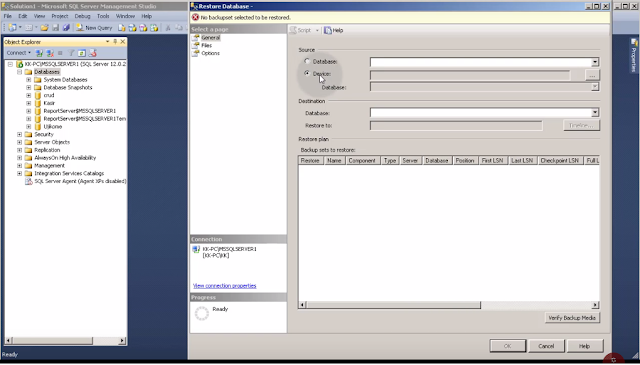

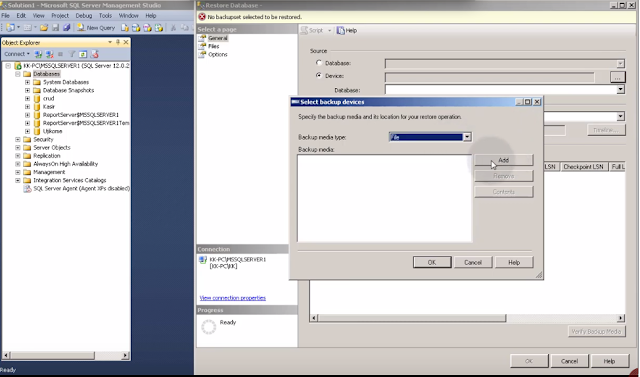




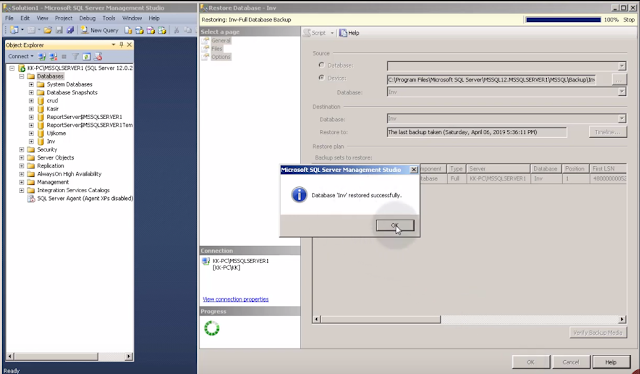




0 Komentar